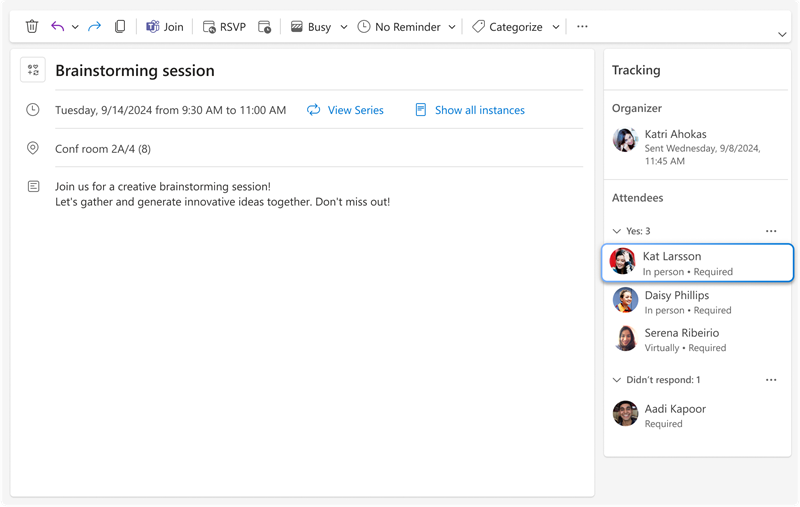Outlook 可帮助你安排当面事件。 组织者可以请求被邀请者亲自参加会议,与会者可以回复确认他们是否能够亲自参加会议,或者他们只能以虚拟方式参加会议。
请求亲自出席
组织会议时,可以请求被邀请者亲自参加活动:
-
创建或打开要设置为现场的会议。
-
在位置字段旁边,单击“ 现场事件 ”切换。
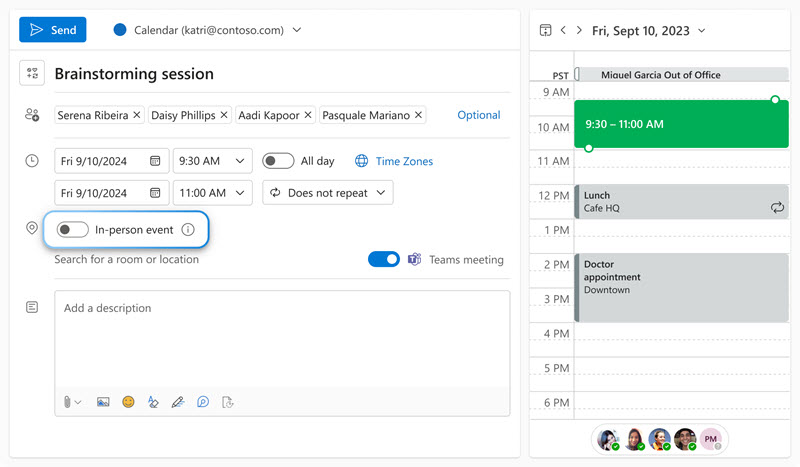
也可以将约会标记为当面约会。
现场事件的时间建议
将事件标记为当面时,活动的建议时间现在可能会更改,不仅取决于与会者的时间可用性,现在还取决于其位置可用性。 将首先建议与会者计划到办公室的时间段。
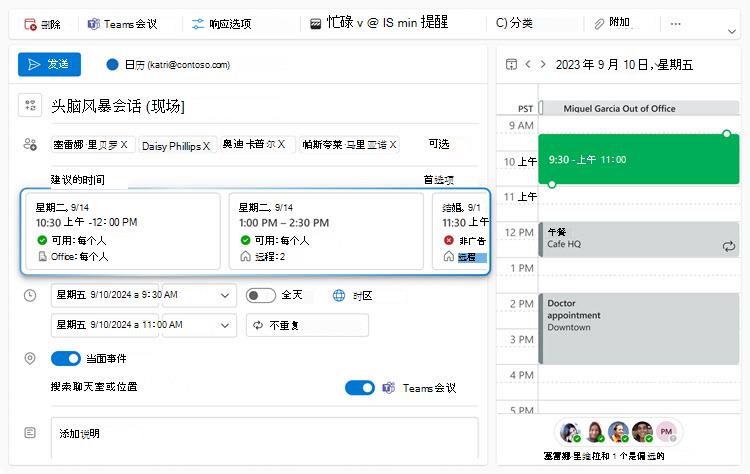
标识当面事件
如果收到标记为当面的会议邀请,你将在电子邮件邀请和日历事件上看到视觉提示,以帮助通知会议组织者已请求与会者亲自参与。
电子邮件邀请和日历事件都将在标题后面追加一个[现场]后缀。 邮件邀请的内容中还会包含“现场”标签。
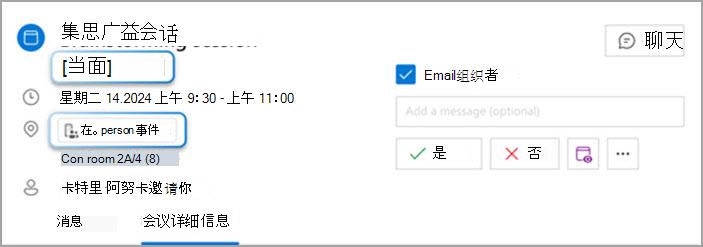
此外,日历事件还将包含一个唯一图标,以帮助识别现场事件。
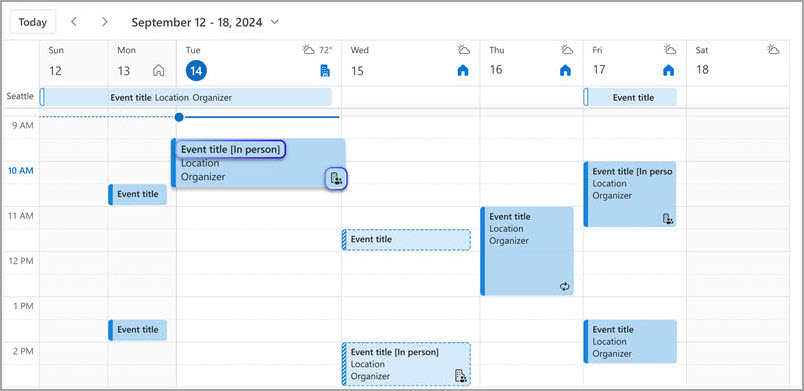
响应当面事件
响应当面请求时,你现在会看到三个,而不是一个“是”选项。 如果计划按照组织者的要求亲自参加会议,请选择“是的,当面参加”。 如果要参加,但不能亲自参加,请选择“是,虚拟”。 或者选择“是”(没有出席模式信息),以防你希望确认参与,但不公开出席模式。
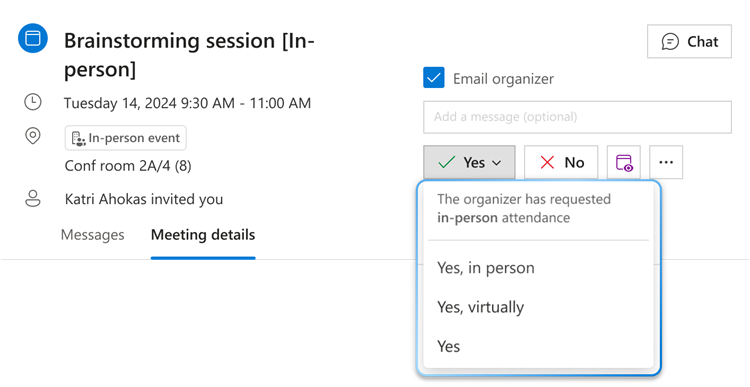
跟踪当面答复
当与会者响应当面请求时,你可以在跟踪窗格中跟踪他们的响应,该窗格显示每个人的出席模式及其响应。